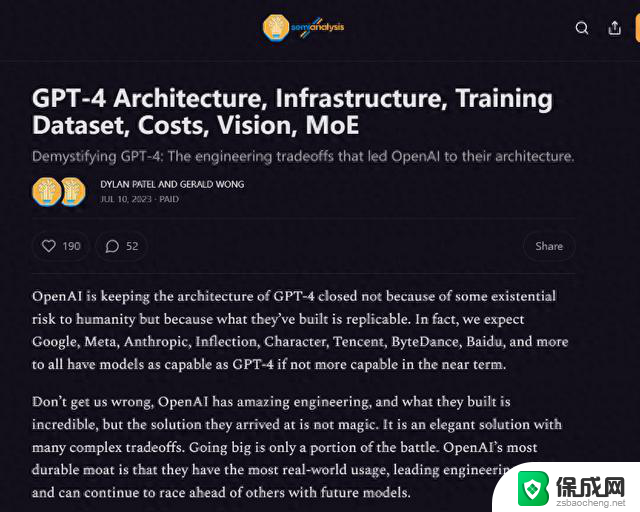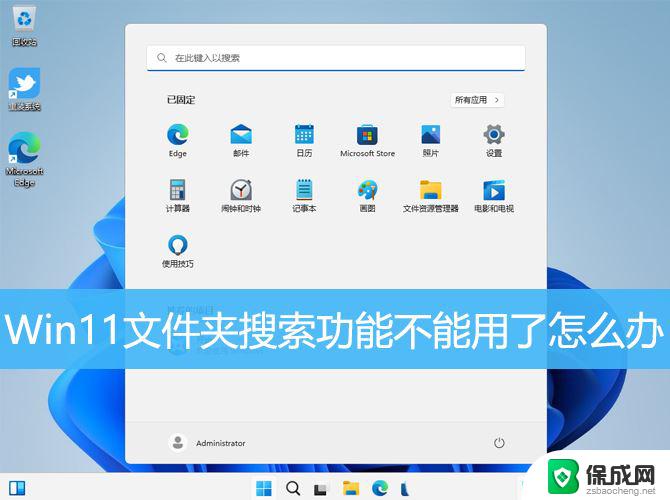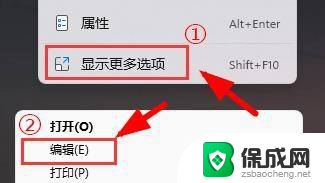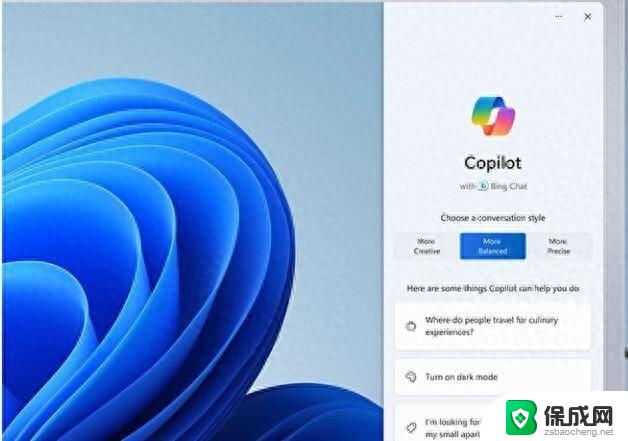Windows11功能解决小妹多年来的“痛苦”
Windows10 安装人工智能AI助手 Windows Copilot
Microsoft Office 2024 人工智能加持,新增功能逆天
微软发布 Windows11 23H2 镜像,任务栏永不合并、WindowsCopilot
你只能打开任务管理器,然后在一堆进程里找到那个应用程序,然后点结束任务,才能把它关掉。这个过程是不是很麻烦,而且对于很多用户来说,也不太容易操作?
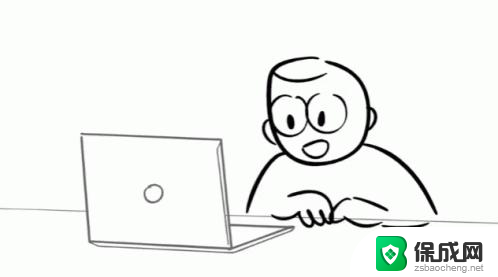
别担心,Windows 11 有了一个新功能,可以让你直接在任务栏上关闭卡住的应用程序,只要你手动开启一下这个选项,就可以使用了。这个选项叫做“结束任务”,它会出现在任务栏上应用程序按钮的右键菜单里。
通常情况下,你可以通过点击应用程序右上角的“关闭”(X)按钮,或者使用“文件”菜单里的“退出”、“关闭”选项来关闭一个应用程序。
但是,如果应用程序出现问题,变得无响应,你就必须打开任务管理器,然后找到并关闭相应的进程,才能终止应用程序。

虽然这是一个简单的过程,但是它需要一些额外的步骤,而且对于大多数用户来说,也不太直观(这是小妹在使用电脑时,最讨厌操作的事情之一)。
因此,Windows 11 添加了一个新的“结束任务”选项,但是这个选项你必须从“开发人员”设置里手动打开。
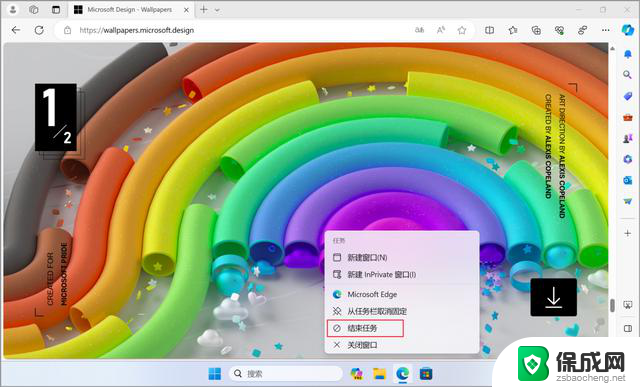
“结束任务”功能开启之后,让你可以在不打开任务管理器的情况下关闭无响应的应用程序。
在 Windows 11 上为任务栏启用“结束任务”选项
要在 Windows 11 上为任务栏启用“结束任务”选项,以便终止无响应的应用程序。请按照以下步骤操作:
点击开始菜单,选择“设置”或者直接按 Win+i 键盘快捷键,打开 Windows 11 的设置。左侧选择“系统”,右侧选择“开发者选项”。
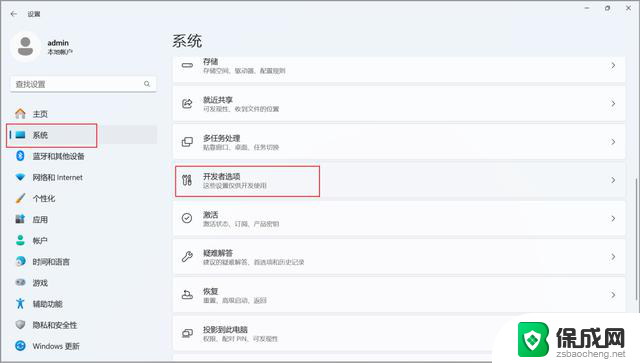
然后找到“结束任务”选项,并打开后面的滑块开关。

完成这些步骤后,这个功能就会出现在任务栏的右键菜单里。
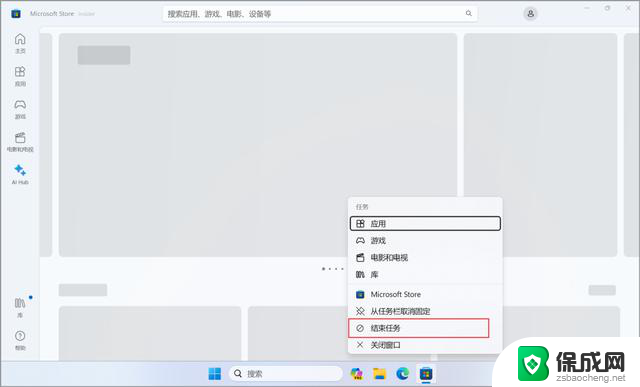
如果一个应用程序变得无响应,你可以鼠标右键点击任务栏上的应用程序按钮。然后选择“结束任务”选项,就可以终止它了,彻底告别“任务管理器”。